小米截图设置 小米手机怎么进行区域截屏
更新时间:2024-06-21 17:59:26作者:xtang
小米手机作为一款备受青睐的智能手机品牌,其截图功能备受用户喜爱,在小米手机上进行区域截屏,可以轻松快捷地捕捉屏幕上的任意区域,方便用户在需要时保存和分享特定内容。通过小米手机的截图设置,用户可以自定义截取的区域大小和位置,满足不同需求的截图操作。无论是记录重要信息还是分享有趣内容,小米手机的区域截屏功能都能帮助用户轻松完成。
具体步骤:
1.打开小米手机后,点击手机设置图标。
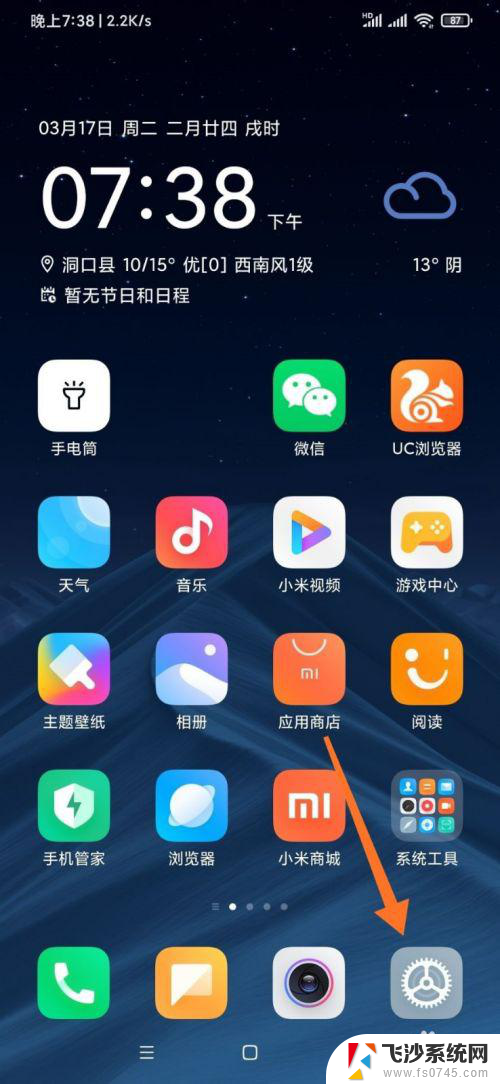
2.进入设置以后,点击更多设置选项。
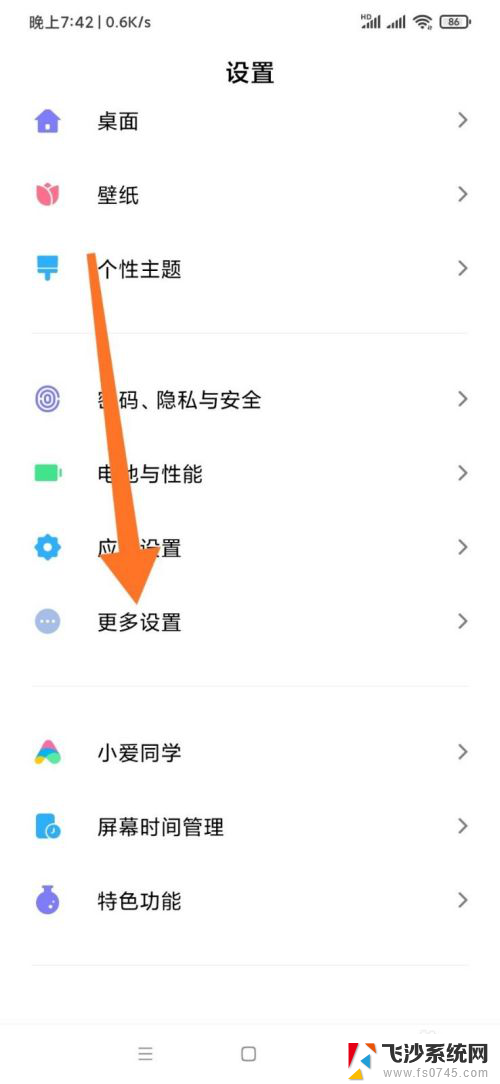
3.在更多设置选项内,选择按键快捷方式选项。
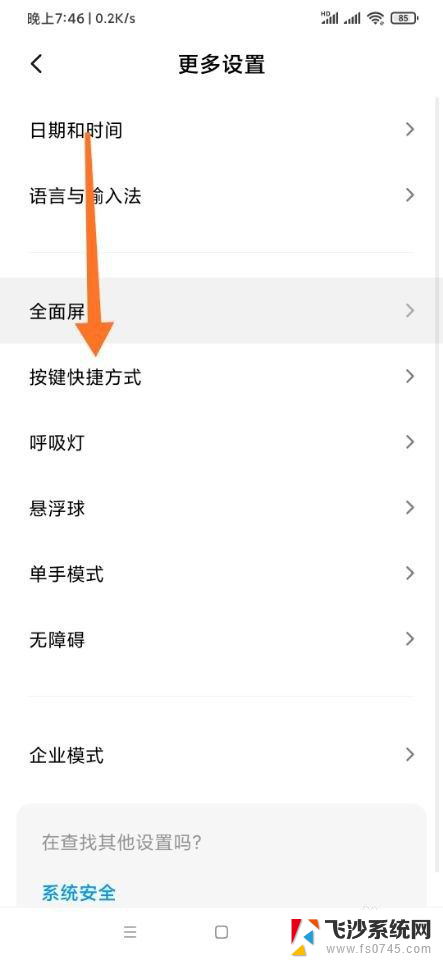
4.在按键快捷方式的选项中,选择截屏选项。
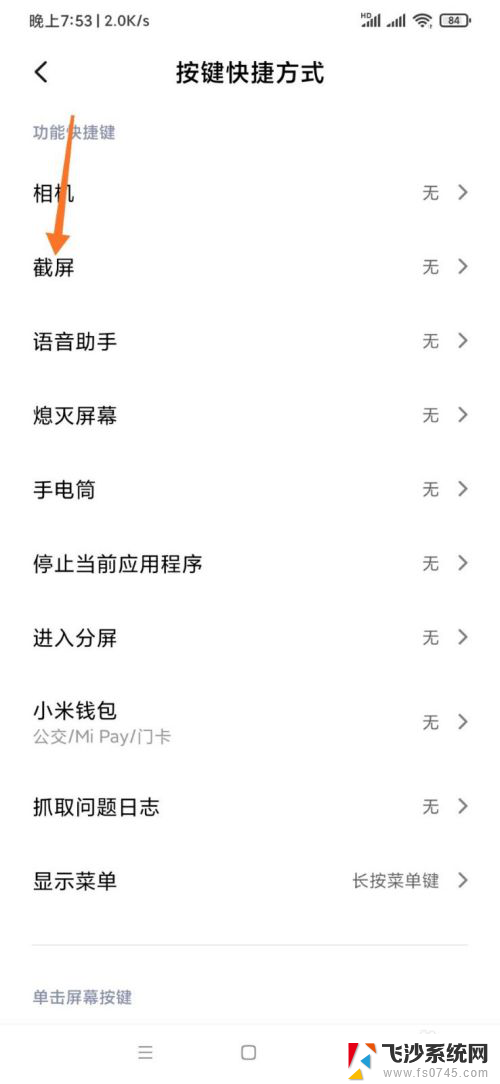
5.点击后,选择三指下拉选项。
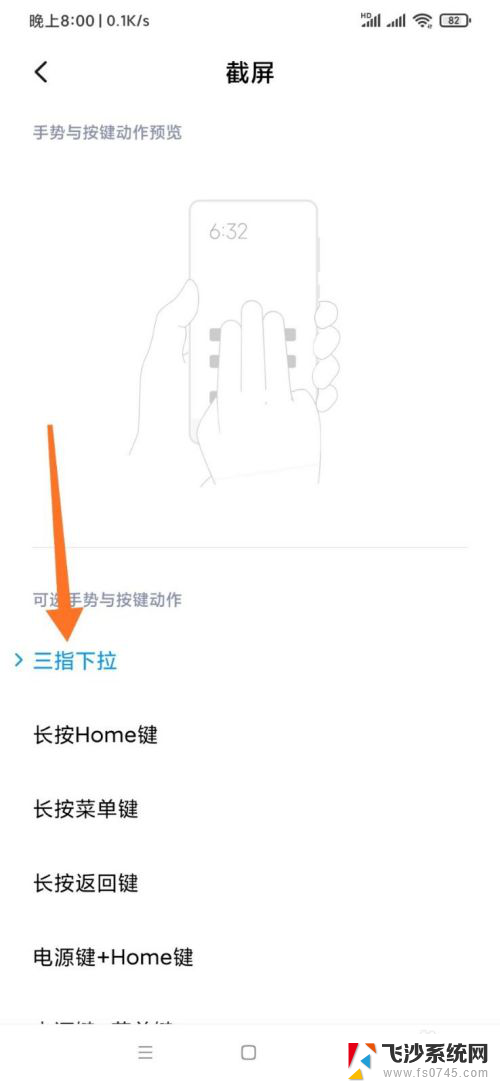
6.打开后,在需要截屏的界面使用三个指头长按屏幕。之后下拉需要截屏的区域。
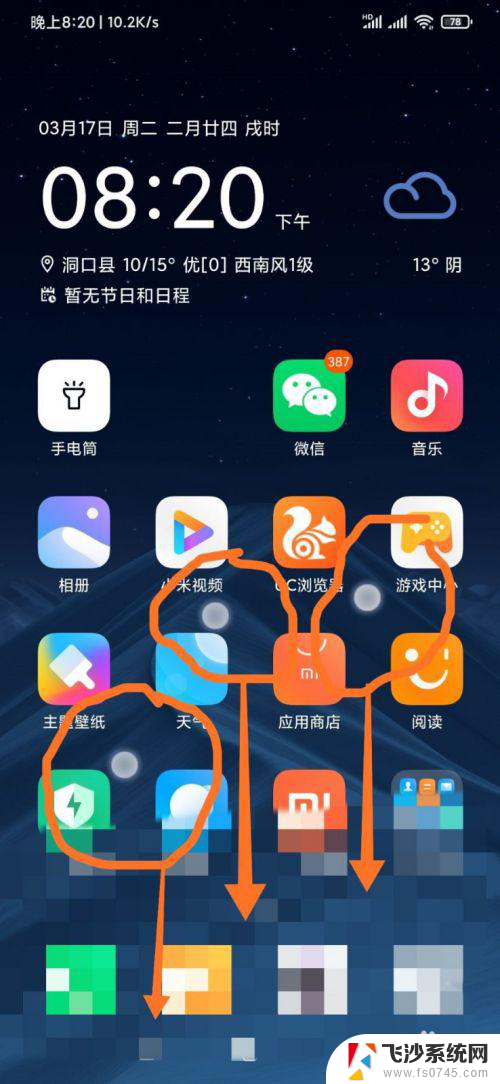
7.选定截屏区域后,点击右上角保存即可。
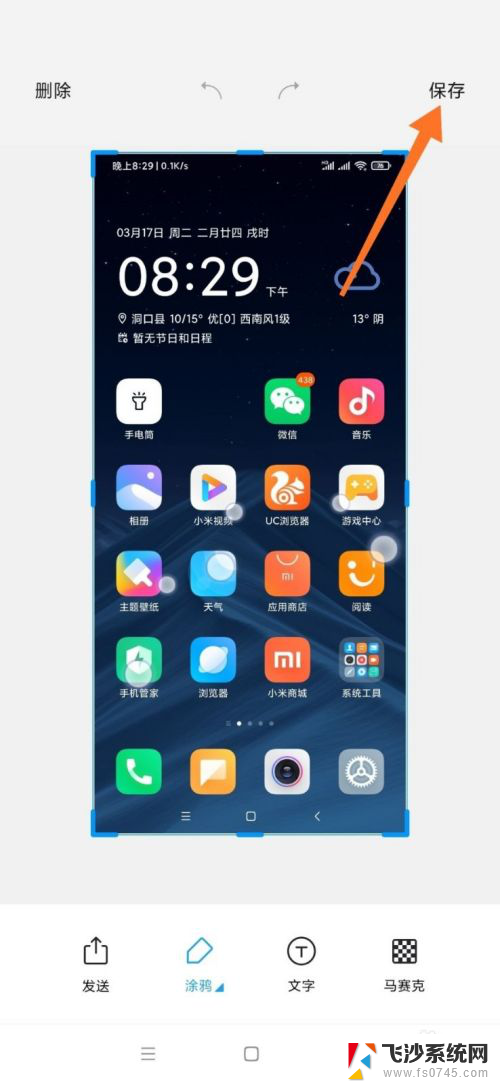
以上就是小米截图设置的全部内容,如果你也遇到了同样的情况,可以参照我的方法来处理,希望对你有所帮助。
小米截图设置 小米手机怎么进行区域截屏相关教程
-
 小米屏幕截图快捷键 小米平板怎么进行截屏操作
小米屏幕截图快捷键 小米平板怎么进行截屏操作2024-03-25
-
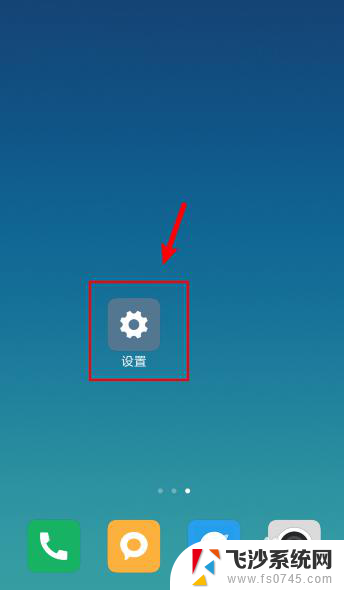 小米截屏怎么设置 小米手机怎么设置截屏快捷键
小米截屏怎么设置 小米手机怎么设置截屏快捷键2024-03-31
-
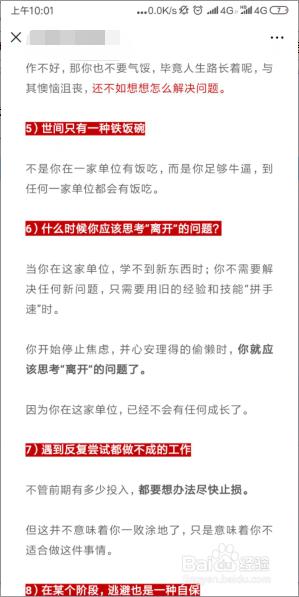 小米如何截图长屏幕截图 小米手机如何截长图
小米如何截图长屏幕截图 小米手机如何截长图2024-01-24
-
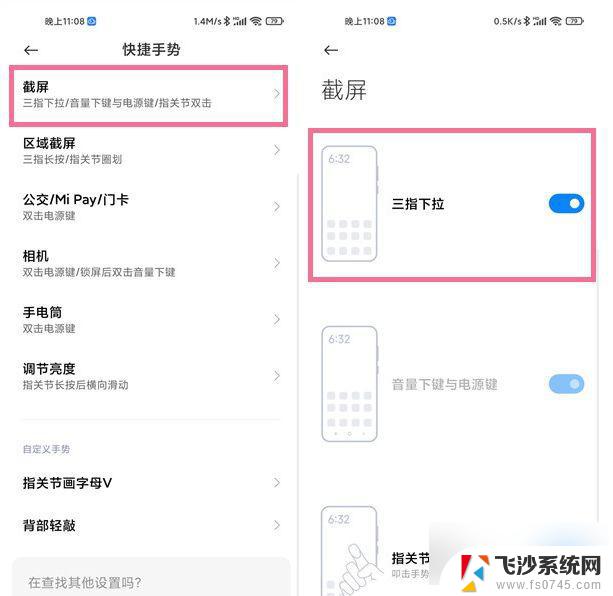 小米双击截屏怎么设置方法 小米手机如何进行快速截屏
小米双击截屏怎么设置方法 小米手机如何进行快速截屏2024-03-15
电脑教程推荐
- 1 如何调整微信声音大小 怎样调节微信提示音大小
- 2 怎样让笔记本风扇声音变小 如何减少笔记本风扇的噪音
- 3 word中的箭头符号怎么打 在Word中怎么输入箭头图标
- 4 笔记本电脑调节亮度不起作用了怎么回事? 笔记本电脑键盘亮度调节键失灵
- 5 笔记本关掉触摸板快捷键 笔记本触摸板关闭方法
- 6 word文档选项打勾方框怎么添加 Word中怎样插入一个可勾选的方框
- 7 宽带已经连接上但是无法上网 电脑显示网络连接成功但无法上网怎么解决
- 8 iphone怎么用数据线传输文件到电脑 iPhone 数据线 如何传输文件
- 9 电脑蓝屏0*000000f4 电脑蓝屏代码0X000000f4解决方法
- 10 怎么显示回车符号 Word如何显示换行符